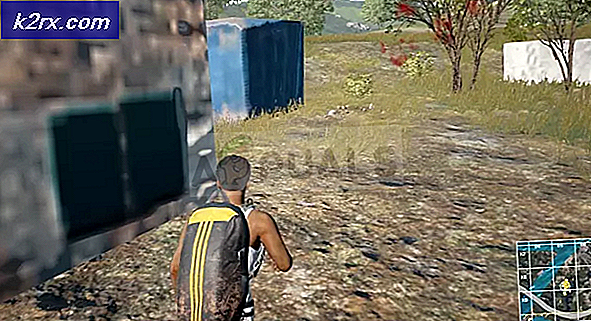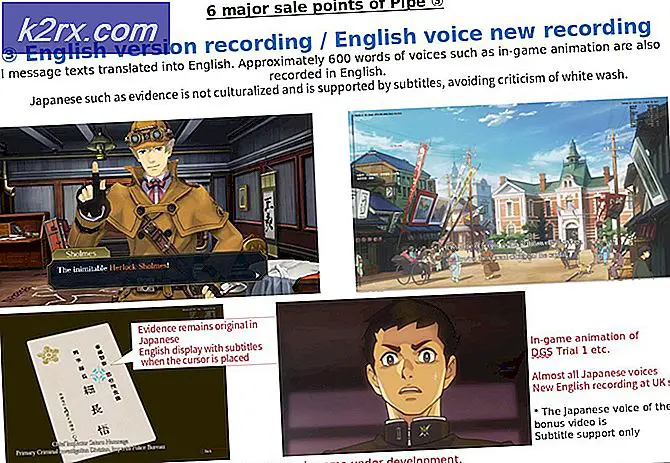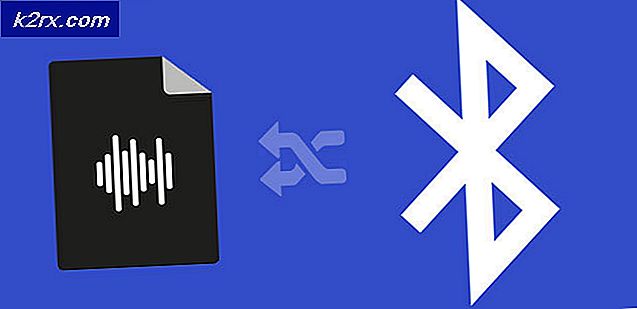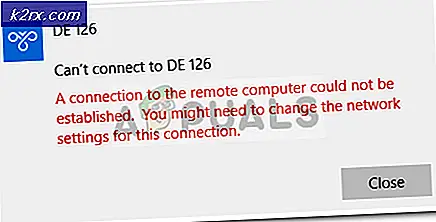Cara Mengurutkan Direktori menurut Ukuran Aktual di Linux
Browser file Linux berperilaku seperti File Explorer di bawah Windows atau Finder di bawah OS X dalam direktori penyortiran berdasarkan ukuran tidak berfungsi seperti yang diharapkan banyak pengguna. Anda dapat mengurutkan direktori dengan jumlah subdirektori yang mereka isi atau jumlah file di dalamnya. Namun demikian, ukuran file sebenarnya tampaknya tidak berfungsi di sebagian besar kasus dan Anda akan membutuhkan alat tambahan.
Untungnya, ada beberapa trik yang dapat Anda lakukan untuk mengetahui ukuran sebenarnya dari direktori dengan jumlah ruang penyimpanan komputer yang mereka ambil. Dalam hal sistem file, ada sedikit perbedaan antara folder dan direktori. Apa file browser Anda memanggil folder benar-benar adalah hal yang sama, sehingga trik ini akan bekerja terlepas dari apa kata-kata yang Anda sukai. Direktori Istilah digunakan demi konsistensi.
Metode 1: Menyortir Direktori dengan Penganalisis Penggunaan Disk
Pengguna Ubuntu, Debian dan Linux Mint yang lebih memilih alat analisis disk grafis mungkin ingin mencoba menggunakan sudo apt-get install baobab dari prompt. Pengguna Fedora dan Red Hat umumnya dapat menggunakan sudo yum install baobab dari baris perintah, tetapi perlu diingat bahwa menjadi aplikasi GTK + Anda mungkin perlu mengisi beberapa dependensi jika Anda menggunakan lingkungan desktop berbasis QT seperti KDE atau LXQT .
Setelah Anda puas, maka Anda dapat memulai aplikasi dari baris perintah dengan mengetik baobab atau Anda dapat mencarinya dari Dash di desktop Ubuntu Unity. Anda dapat menekan tombol Super atau Windows dan menekan R kemudian mengetik baobab jika Anda lebih suka menggunakan Pencari Aplikasi atau Anda dapat memulainya dengan mengklik menu Aplikasi dan menemukan Penganalisis Penggunaan Disk GNOME di kategori Sistem Alat. Itu semua tergantung pada lingkungan desktop yang Anda gunakan.
Segera setelah dimulai, baobab akan meminta Anda untuk memilih sistem file. Pilih perangkat mana yang berisi direktori yang Anda cari dan berikan beberapa saat untuk menyebutkan struktur direktori di atasnya. Setelah itu, program ini akan hadir dengan semacam top-level dari semua direktori pada perangkat Anda.
Anda dapat mengklik tombol Ukuran untuk mengurutkan direktori dari tertinggi ke terendah dalam ukuran sebenarnya, tetapi sebaliknya adalah default. Klik panah di sebelah nama direktori untuk meluaskannya dan dengan demikian mengurutkan subdirektori yang hidup di bawahnya.
Mengeklik sub judul Konten akan benar-benar menyortir direktori dengan cara yang sama seperti yang biasanya dilakukan oleh manajer file, jadi ini dapat berguna untuk membandingkan ukuran sebenarnya versus banyaknya item yang hidup dalam subdirektori dari setiap direktori level teratas.
TIP PRO: Jika masalahnya ada pada komputer Anda atau laptop / notebook, Anda harus mencoba menggunakan Perangkat Lunak Reimage Plus yang dapat memindai repositori dan mengganti file yang rusak dan hilang. Ini berfungsi dalam banyak kasus, di mana masalah ini berasal karena sistem yang rusak. Anda dapat mengunduh Reimage Plus dengan Mengklik di SiniMetode 2: Menggunakan Alat Klasik du
Anda dapat menggunakan alat penggunaan disk baris perintah Unix (du) dari hampir semua prompt Linux jika Anda tidak keberatan bekerja pada baris perintah. Program ini akan meringkas penggunaan disk dari setiap set file. Jika Anda menjalankannya tanpa argumen, maka ia akan terus mencari secara rekursif melalui setiap direktori dan meringkas ukuran masing-masing hingga mencapai ujung pohon.
Dengan asumsi Anda lebih memilih menyortir setiap direktori dari bagian tertentu menurut ukurannya, Anda dapat menggunakan perintah berikut:
du –si –max-depth = 1 nameOfDirectory | urutkan
Anda harus mengganti nameOfDirectory dengan direktori yang Anda inginkan untuk memulai. Katakanlah misalnya Anda ingin mengurutkan semua direktori yang ditemukan di bawah / lib secara langsung berdasarkan ukuran. Anda dapat menjalankan perintah sebagai:
du –si –max-depth = 1 / lib | urutkan
Anda mungkin ingin mengubah nomor setelah -max-depth = karena nilai ini menentukan seberapa jauh dalam struktur direktori yang harus dicari oleh du command. Namun, karena objek di sini adalah untuk menghindari pencarian melalui seluruh pohon, kami memilih untuk meninggalkannya pada 1 dan melihat di bawah satu direktori.
Argumen –si menunjukkan bahwa du perintah harus mencetak ukuran menggunakan Sistem Satuan Internasional, yang mendefinisikan satu kilobyte sama dengan 1.000 byte. Sementara ini lebih disukai oleh mereka yang bermigrasi ke Linux dari OS X atau digunakan untuk menghitung ukuran direktori dengan ukuran perangkat keras, banyak pengguna yang paling terbiasa dengan ukuran biner di mana 1.024 byte sama dengan 1 megabyte. Ganti –si dengan -h sebagai berikut:
du -h –max-depth = 1 / lib | urutkan
Ini akan membuat output seperti yang diharapkan jika Anda lebih memilih ukuran biner. Jika Anda terbiasa mengukur hal-hal yang disebut kibibytes, maka Anda juga akan ingin menggunakan perintah ini. Anda mungkin juga ingin memasukkan | kurang atau | lebih banyak perintah ke akhir baris perintah ini jika Anda menemukan begitu banyak subdirektori di direktori tingkat atas yang outputnya melonjak langsung dari halaman. Ingatlah bahwa Anda harus dapat menggunakan scrollbar, trackpad, atau layar sentuh Anda untuk menggulirkan hasilnya di semua emulator terminal X modern.
Jika Anda sering menggunakan solusi ini dan berharap bahwa Anda memiliki versi yang dibangun pada kutukan baru, maka Anda dapat menggunakan sudo apt-get install ncdu di Debian, Ubuntu, berbagai spin Ubuntu, Bodhi dan Linux Mint untuk menginstal ncurses- berdasarkan du viewer. Pengguna Fedora dan Red Hat harus dapat menggunakan sudo yum install ncdu jika mereka telah menyiapkan file sudoers, atau su - diikuti dengan kata sandi administrasi yang diikuti oleh yum install ncdu jika mereka belum melakukannya.
Kemungkinan besar Anda tidak harus menghadapi ketergantungan apa pun karena program ini didasarkan pada ncurses dan yang lainnya. Anda dapat menjalankannya dari direktori saat ini dengan mengetik ncdu atau melihat bagian lain dari pohon dengan mengetikkan ncdu / lib atau direktori mana saja yang Anda inginkan untuk melakukan penelusuran.
Anda akan diberi tahu bahwa perangkat lunak menghitung jumlah item yang ditemukan dalam direktori yang diminta. Setelah selesai Anda dapat menelusuri direktori dalam urutan ukuran sebenarnya dengan menggunakan tombol panah. Anda dapat menekan tombol S untuk mengurutkan direktori bolak-balik dalam urutan ukurannya.
TIP PRO: Jika masalahnya ada pada komputer Anda atau laptop / notebook, Anda harus mencoba menggunakan Perangkat Lunak Reimage Plus yang dapat memindai repositori dan mengganti file yang rusak dan hilang. Ini berfungsi dalam banyak kasus, di mana masalah ini berasal karena sistem yang rusak. Anda dapat mengunduh Reimage Plus dengan Mengklik di Sini